図書館管理システムで作成された図書のご注文ファイルを送信する機能です。
ご注文データの作成方法は、ご利用の図書館管理システムのマニュアルをご参照ください。
教師用パスワードをお持ちのお客様は、教師用パスワードを入力して、教師用画面に切り替えます。
教師用画面のメニュー画面、または画面上部の「注文」タブから、「ファイルアップロード」の文字リンクをクリックします。
1.ご注文ファイルの指定
ご注文ファイル指定画面が表示されます。
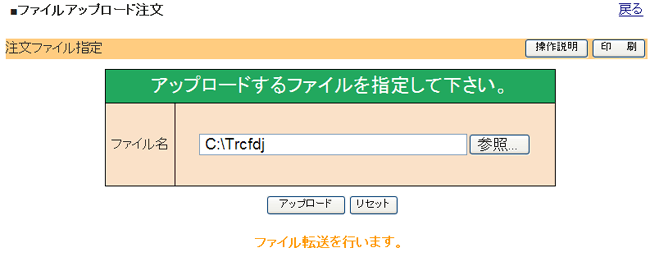
作成したご注文ファイルを指定後、【アップロード】ボタンをクリックしてください。
(アップロード時にデータのチェックを行いますので、データの圧縮はなさらない様、お願いいたします。)
※ご注意ください
ご注文ファイルのフォルダ名・ファイル名には、全角文字・半角カナは使えません。
半角英数字をご使用ください。
TOOLi-S画面上では、フォルダ名・ファイル名のセパレータ(Windows上では「\」)が「\」(半角バックスラッシュ)で表示されます。
2.ファイル内容の確認
ご注文ファイル確認画面が表示されます。内容をご確認後、【注文】ボタンをクリックしてください。
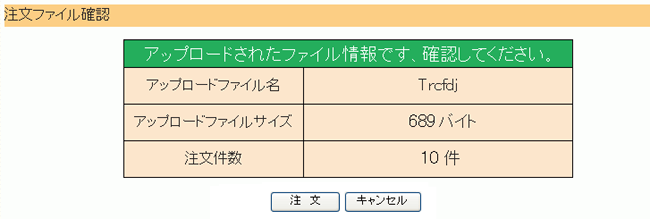
※ご注意ください
データ内容にエラーがある場合、メッセージが表示されご注文はできません。
3.ご注文結果の確認
ご注文ファイルが注文送信されると、注文結果確認画面が表示されます。
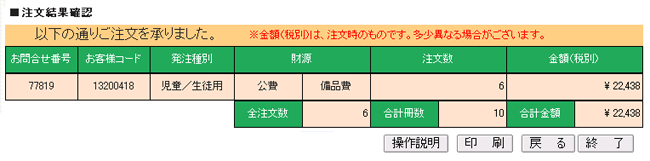
※注文送信後は、物流情報照会でご注文内容を確認することができます。詳細は「物流情報照会(注文日別照会)」の操作説明をご参照ください。
注文送信直後は、確認できない場合があります。時間をおいて「物流情報照会」を行ってください。